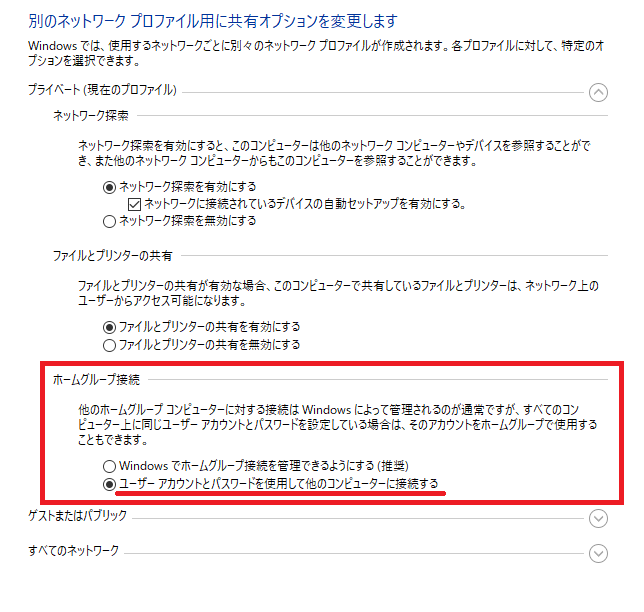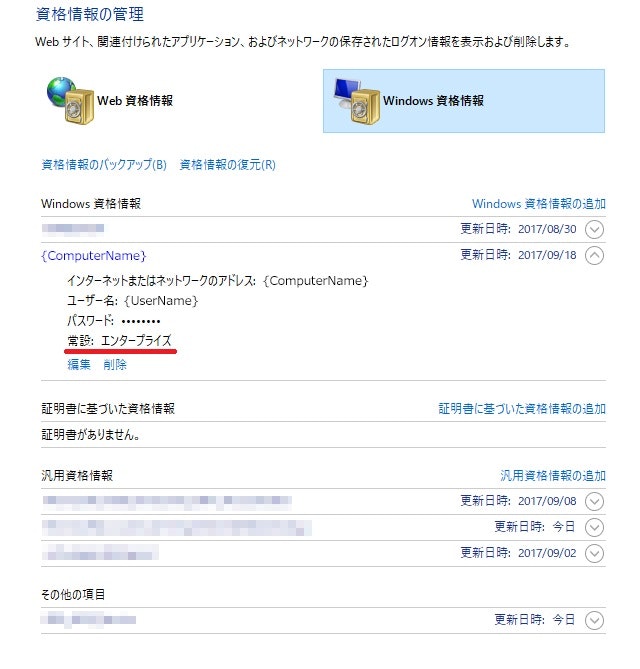1. 症状
一言で言うなら、
「パソコンがユーザー情報を保存してくれない!」
「ネットワークのパソコンにアクセスするたびにログインを求められる!」
ファイル共有の際、エクスプローラーでWindowsパソコンAにWindowsパソコンBからアクセスしようとすると、以前登録したユーザー情報とパスワードを再び求められました。チェックボックスにチェックを入れて、ユーザー情報を保存したにもかかわらずです。再起動のたびにこの現象が見られました。ちなみに、パソコンBはパソコンAが作ったホームグループに入っています。
再起動直後に、コントロールパネル(Windows10の設定アプリではない方)からWindows資格情報の詳細を除くと、まるで心当たりのないユーザー名が表示されて、再起動前に保存した情報が保持されていないと見当がつきました。その時のスクリーンショットがこちら。
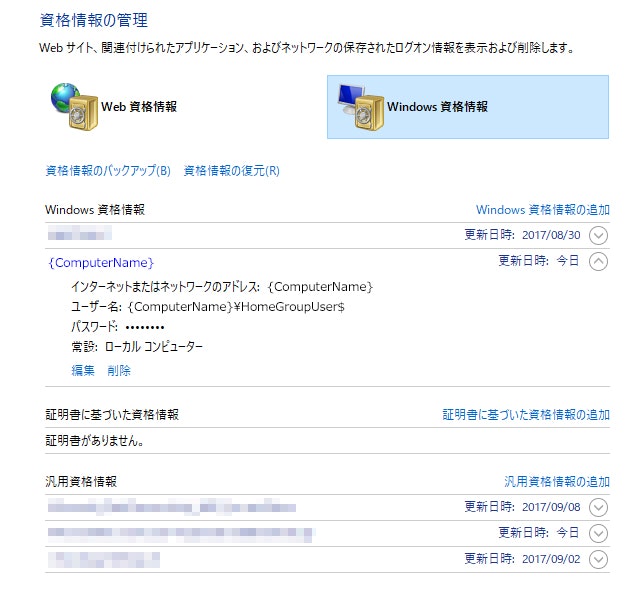
(※ {ComputerName}のところは、接続先のパソコンのコンピューター名です)
再起動の度にユーザー名が {ComputerName}¥HomeGroupUser$(¥は半角)になってしまうため、パソコンAにアクセスするとログイン情報を求められました。ユーザー情報を記録してほしい!
2. 環境(前提)
・ Windows10
・ Windowsのホームグループに入っている
本稿の解決策は上記2項目が対象です。おそらく、Windows10に限らず次の対応策は有効だと思います。ホームグループに件に関して、ホームグループに入っていないパソコンではこのような症状が出ないため問題ないでしょう。
3. 対応策
3.1. Windows資格情報の確認
まずは資格情報を確認しましょう。Windows資格情報は、コントロールパネルの「ユーザーアカウント」>「Windows資格情報の管理」(コントロール パネル\ユーザー アカウント\資格情報マネージャー)で見られます。接続先のパソコンのユーザー名が、{接続先のパソコン名}¥HomeGroupUser(¥は半角)になっていませんか?
3.2. 「ホームグループ接続」の設定変更
3.1. 対応策で、ユーザー名が件(くだん)のようになっていたらホームグループの設定を変更しましょう。コントロールパネルの「ネットワークとインターネット」>「ホームグループ」>「共有の詳細設定の変更...」>「ホームグループ接続」を開きます。
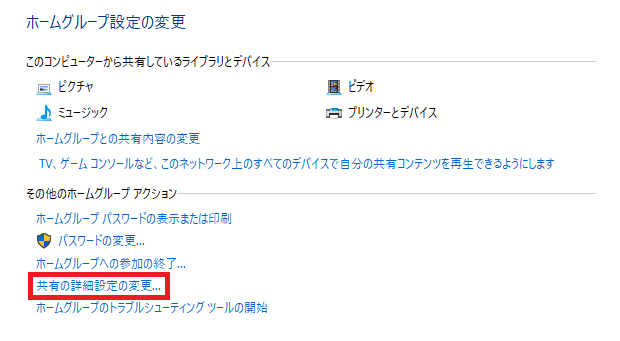
コントロールパネルの「ネットワークとインターネット」>「ホームグループ」の画面
上のスクリーンショットの「ホームグループ接続」を確認しましょう。「Windowsでホームグループ接続を管理できるようにする(推奨)」にチェックが入っていませんか?ここにチェックが入っていると再起動時(おそらく再ログイン時)にホームグループに入っているパソコンのログインユーザー名が、{接続先のパソコン名}¥HomeGroupUser$(¥は半角)に書き換えられてしまいます。
そこで、このチェックを「ユーザーアカウントとパスワードを使用して他のコンピューターに接続する」に入れて下さい。これによって、ログイン情報が紛うことなく保全されます。(下のスクリーンショット参照)
再起動しても、ユーザー名が保存されていて、「常設」の項目がローカルコンピューターからエンタープライズになっています。これで終了です。
4. 要約
【症状】 パソコンがユーザー情報を保存してくれない!
【確認】 ユーザー名が 接続先のパソコン名¥HomeGroupUser$
【対応】 ホームグループ接続の詳細設定で、「Windowsでホームグループ接続を管理できるようにする(推奨)」→「ユーザーアカウントとパスワードを使用して他のコンピューターに接続する」にチェック